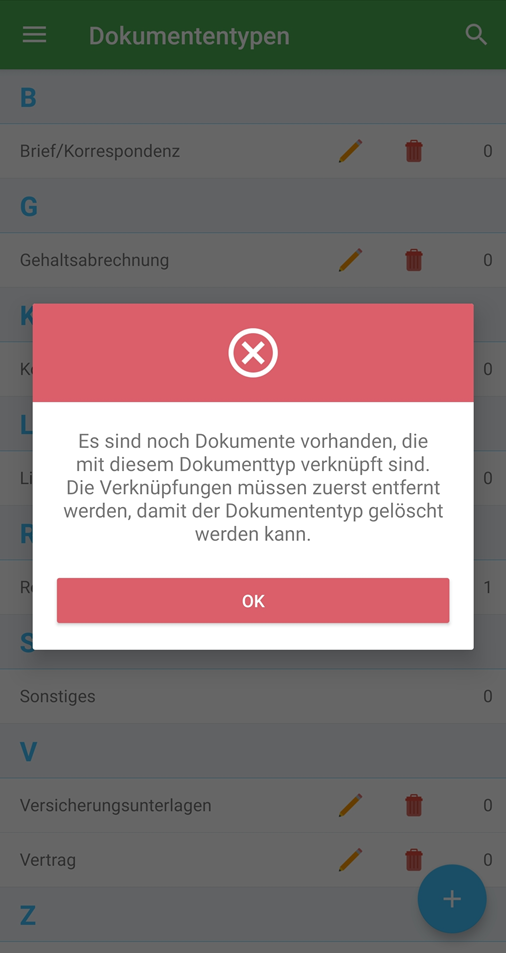Dokumententypen
Mit Docutain haben Sie die Möglichkeit zur Anlage von Dokumententypen, die Sie Ihren Dokumenten zuordnen können. Wie diese angelegt oder geändert werden, erklären wir Ihnen hier:
1. Anlage über den Menüpunkt "Dokumententyp"
2. Änderung eines Dokumententypen
3. Löschen eines Dokumententypen
1. Anlage über den Menüpunkt "Dokumententyp"
Wählen Sie im Hauptmenü den Punkt "Dokumententypen" aus oder tippen Sie während dem Anlegen eines Dokumentes in das Feld Dokumententyp.
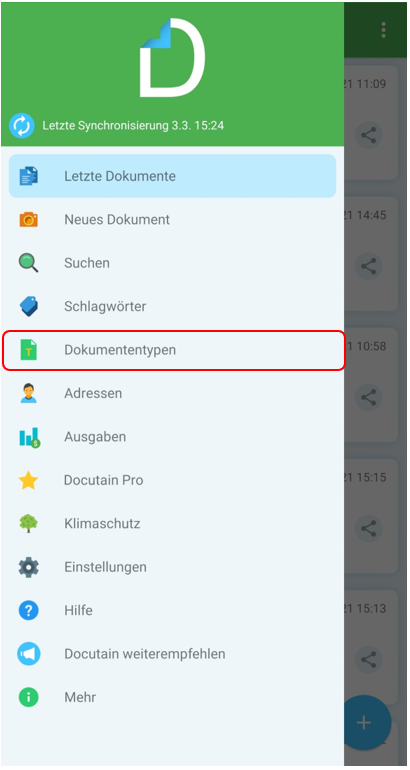
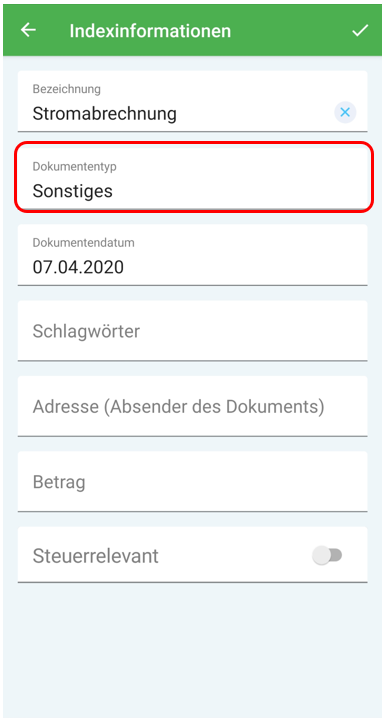
Tippen Sie unten rechts auf das "Plus-Symbol" zur Neuanlage eines Dokumententypen.
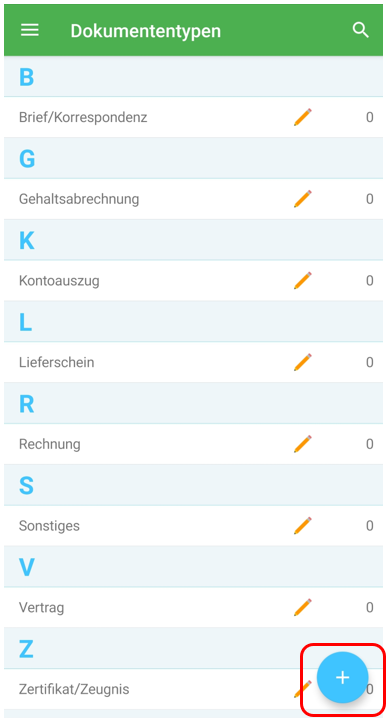
Vergeben Sie anschließend den Namen für Ihren neuen Dokumententyp und bestätigen Sie mit "Speichern".
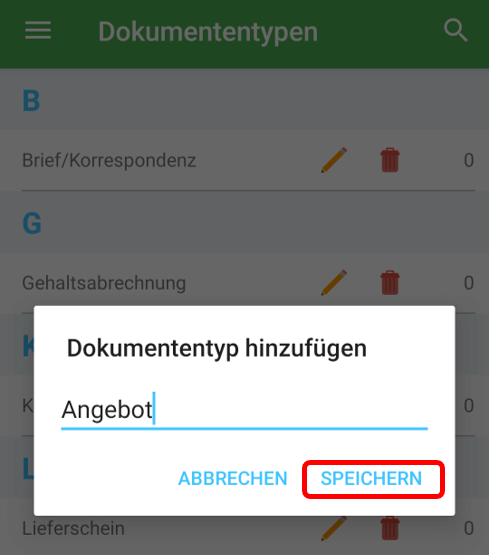
Ihr neuer Dokumententyp ist nun angelegt.
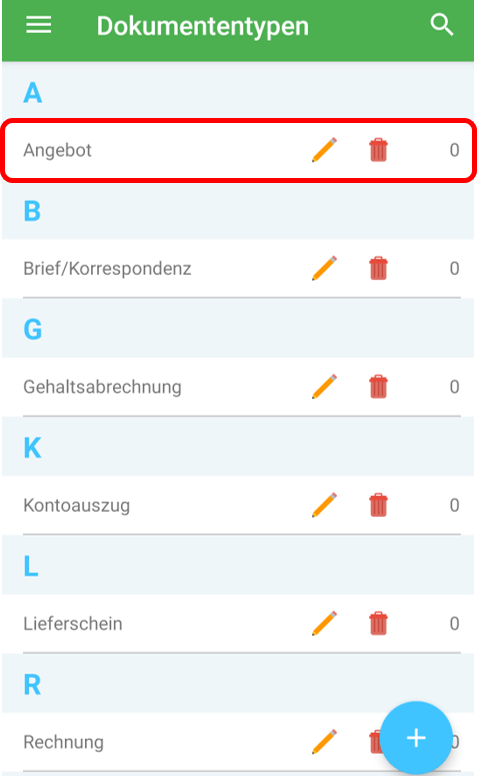
2. Änderung eines Dokumententypen
Wählen Sie im Hauptmenü den Punkt "Dokumententypen" aus.
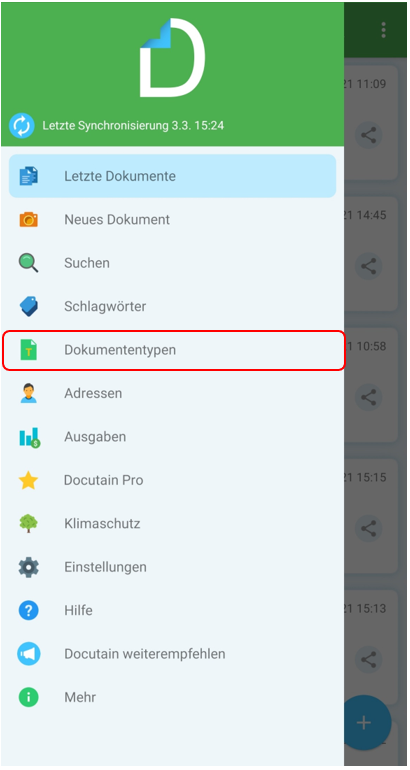
Tippen Sie anschließend hinter Ihrem Dokumententyp, der geändert werden soll, auf das "Stift-Symbol".
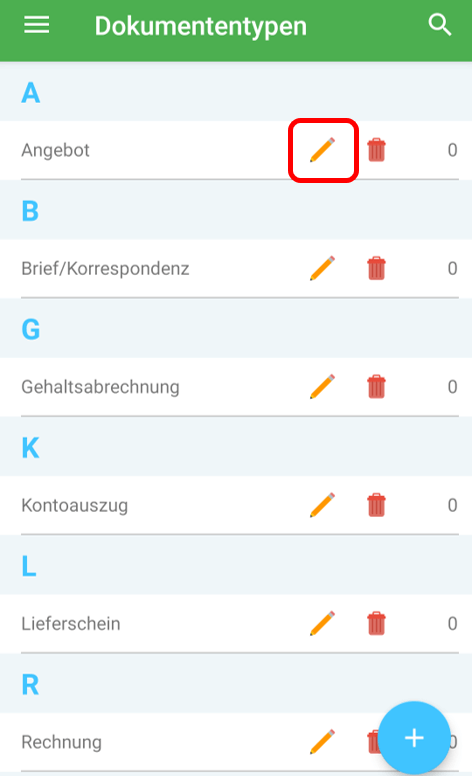
Ändern Sie den Dokumententypen wie gewünscht ab und bestätigen Sie mit "Speichern".
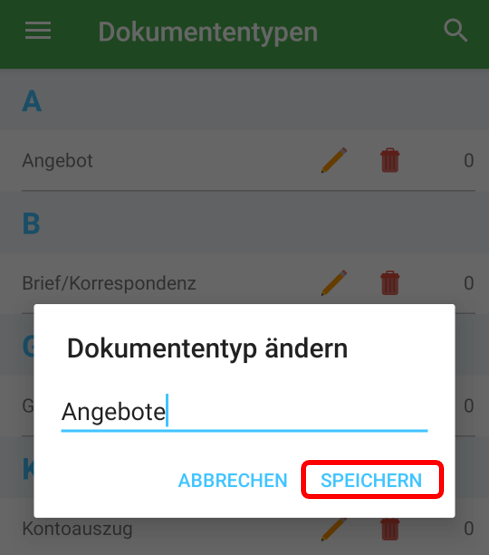
3. Löschen eines Dokumententypen
Öffnen Sie das Menü "Dokumententypen" und tippen Sie hinter dem entsprechenden Dokumententyp auf die "Tonne", um diesen zu löschen.
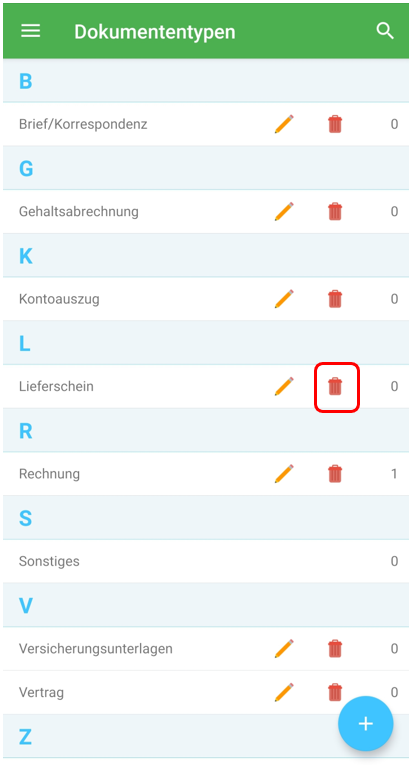
Hinweis: Ein Dokumententyp kann nur gelöscht werden, wenn diesem keine Dokumente mehr zugeordnet sind (die Zahl hinter Ihrem Dokumententyp somit auf "0" steht). Andernfalls erhalten Sie eine entsprechende Fehlermeldung.